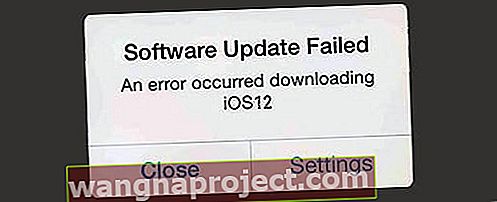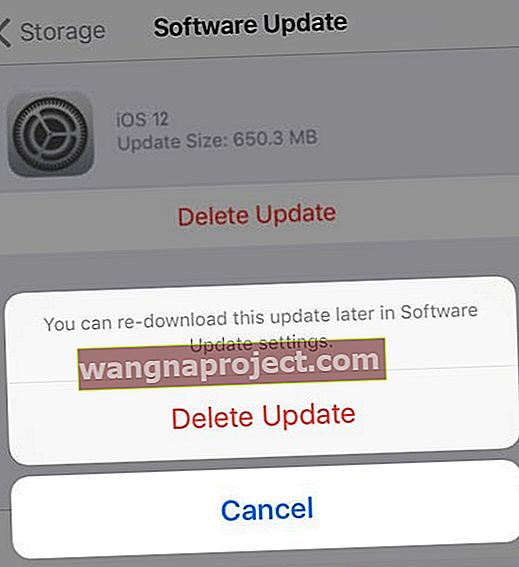Виникають проблеми із завантаженням або встановленням iOS 12.xx на вашому iPhone, iPad або iPod Touch? Побачення помилок та таких повідомлень, як помилка, сталося під час встановлення iOS 12, неможливо перевірити оновлення, перевірити оновлення чи встановити оновлення до iOS 12.xx? Або отримання страшного "невдалого підтвердження через те, що ви більше не підключені до Інтернету?" 
Якщо так, ви не самотні! Деякі з наших читачів повідомляють нам, що у них виникають проблеми та помилки при спробі завантажити та встановити останнє оновлення iOS 12.x.
Але поки не панікуйте! Ось декілька порад, які допоможуть вам перейти до iOS 12 і відкрити для себе всі недоліки iOS 12.
Дотримуйтесь цих коротких порад для вирішення проблем із встановленням iOS 12.xx
- Спочатку оновіть iTunes, якщо ви використовуєте iTunes для оновлення ваших пристроїв
- Перевірте підключення до мережі (Wi-Fi та Ethernet, якщо це можливо)
- Увімкніть та вимкніть Wi-Fi, щоб примусити оновити вашу мережу
- Перевірте звіт про стан системи Apple на наявність будь-яких збоїв у роботі сервера або проблем
- Якщо у вас виникають труднощі з оновленням iOS по повітрю за допомогою Налаштування> Загальне> Оновлення програмного забезпечення , спробуйте iTunes
- Примусово перезапустити iDevice (s)
- Видаліть, а потім повторно завантажте файл оновлення iOS
- Якщо ви бачите попередження про недостатній простір, звільніть місце на своєму iPhone або інших iDevices
- Кілька читачів пропонують відкрити трохи більше місця, ніж саме оновлення - здається, з цією додатковою подушкою справи йдуть набагато легше
Що таке оновлення для iOS 12?
iOS 12 розроблена для того, щоб зробити ваш iPhone та iPad ще швидшим, гнучкішим та приємнішим, на думку Apple.
У цьому оновленні Apple головним чином зосередилася на продуктивності та швидкості реагування, і це чудова новина для людей, які використовують старіші моделі iPhone, такі як iPhone 6 / 6S і навіть 5S!
Прості щоденні дії, такі як запуск Камери та набір тексту за допомогою клавіатури, стали швидшими в iOS 12. iOS 12 також додав деякі нові та захоплюючі функції, про які ви можете прочитати нижче.
Резервне копіювання спочатку!

Якщо ви читаєте цю статтю і ще не оновили iOS 12, настійно рекомендуємо виконати резервну копію пристрою перед спробою встановити iOS 12.
З якими iPhone, iPad та iPod сумісна iOS 12?
Перш ніж приступати до усунення несправностей, перше і головне, що потрібно зробити, це перевірити, чи пристрій сумісний з останньою iOS 12.
Якщо ви не можете знайти нове оновлення в меню Налаштування> Загальне> Оновлення програмного забезпечення ; Вам слід почати з перегляду списку сумісності пристроїв, як показано тут.
 Джерело: Apple
Джерело: Apple
Дуже важливо знати свій пароль перед оновленням iOS!
Переконайтесь, що ви знаєте пароль свого пристрою ДО того, як оновитесь до iOS 12. Я не кажу про Touch ID або Face ID - для оновлення ви повинні знати свій цифровий код доступу!
Занадто багато читачів виявляють, що після оновлення їм потрібно ввести пароль. І багато хто не пам’ятають цього або не пам’ятають навіть налаштування! Це велика біль у тому, що ви знаєте, що робити з цим питанням пароля після факту.
Тож налаштуйте пароль сьогодні, перш ніж оновити iOS 12
Якщо у вас немає пароля, створіть його тимчасово, перейшовши в Налаштування> Ідентифікатор обличчя / Ідентифікатор дотику та пароль та встановивши цифровий код доступу. 
Потім, за бажанням, видаліть його після завершення оновлення.
Забули пароль вашого iPhone?
Ознайомтесь із цією статтею, щоб отримати поради щодо того, що робити, коли ви не пам’ятаєте свій пароль.
Основні процеси та помилки оновлення iOS 12
У цій статті ми зосереджуємося на розумінні та виправленні помилок, які можуть виникнути під час спроби оновити ваш iPhone або iPad до iOS 12.
Є кілька кроків, за допомогою яких розгортається процес оновлення iOS. Залежно від підпроцесу можуть виникати різні помилки встановлення iOS.
Ось наше мислення щодо 5 основних процесів, пов’язаних із процесом встановлення iOS.

Налаштування та сумісність пристроїв iPhone, iPod та iPad
- Найбільш очевидна помилка встановлення iOS полягає у сумісності пристрою. Ваш пристрій повинен бути сумісним або придатним для оновлення iOS 12
- Друга помилка встановлення пов’язана з параметрами вашого пристрою. Типове оновлення iOS вимагає принаймні 5 ГБ - 7 ГБ вільного місця для зберігання. Якщо у вас недостатньо місця для зберігання, ви отримуєте помилки під час процесу встановлення.
- Третім елементом є процес налаштування оновлення пристрою. Якщо ви вибрали оновлення до останньої версії iOS, коли вона буде доступна автоматично, Apple вимагає, щоб ваш iPhone або iPad працював на зарядному пристрої, і ви під’єдналися до Wi-Fi, перш ніж він зможе застосовувати автоматичні оновлення.
- Переконайтесь, що сервери Apple працюють і працюють, перевіривши їх статус. У перші кілька днів випуску iOS 12 сервери зайняті, і завантаження та оновлення iOS 12 на ваш iPhone може зайняти деякий час.

Проблеми завантаження мережевої пропускної здатності та iOS 12.xx
- Наступна проблема, з якою стикаються користувачі, - пропускна здатність мережі при спробі завантажити інсталяцію з серверів Apple.
- Переконайтеся, що ви підключені до надійного Wi-Fi та стабільної мережі.
- Якщо вас турбує міцність та стабільність Wi-Fi, спробуйте замість цього iTunes
Процес перевірки оновлення iOS 12.xx
Після того, як оновлення iOS 12 успішно завантажиться на ваш iPhone, наступним процесом буде перевірка оновлення. Іноді весь процес затримується на цьому кроці. Див. Поради нижче, щоб допомогти вам вирішити цю проблему.

Встановіть процес iOS 12 на свій iPhone або iPad
Це завершальний етап процесу оновлення, коли новий iOS нарешті встановлюється на ваш iPhone або iPad. Це коли рядок стану перевірки завершився на 100%, і оновлення застосовується.
Раніше ми бачили, що оновлення застряє на цьому останньому кроці для деяких користувачів
Встановлення пов’язаних елементів дії після iOS 12
- Іноді після оновлення iOS, Apple вимагає від вас виконати кілька додаткових кроків, перш ніж ви зможете користуватися своїм iPhone або iPad
- Іноді вони можуть вимагати від вас введення ідентифікатора Apple та підтвердження облікових даних та пароля. Переконайтеся, що у вас є свої облікові дані під рукою, перш ніж пройти фактичний процес оновлення
- Сповіщення / повідомлення у ваших налаштуваннях для оновлення телефонного номера, пов’язаного з вашим ідентифікатором Apple. Будь ласка, ознайомтеся з нашою статтею тут, щоб визначити кроки, щоб позбутися цього сповіщення, і змусити програму налаштувань знову працювати.
- У попередніх процесах встановлення iOS Apple часто пропонувала користувачам оновити 2FA (двофакторна автентифікація).
- Якщо ваш пристрій не налаштовано на 2FA, вам може бути запропоновано знову.
- Починаючи з iOS 12, Apple надає можливість автоматичного оновлення iOS
- Коли встановлення iOS 12 завершиться, ви побачите екран для відмови від автоматичного оновлення
- Дізнайтеся про це, перш ніж встановлювати оновлення. За замовчуванням увімкнено автоматичне оновлення.

- Помилки, пов'язані з обліковим записом пошти.
- Раніше ми бачили, що багато користувачів мають проблеми з отриманням електронних листів після оновлення iOS.
- Можливо, вам доведеться ще раз перевірити свої облікові записи електронної пошти та пов'язані облікові дані та повторно ввести свої паролі для своїх поштових облікових записів або переналаштувати свої облікові записи електронної пошти на iDevice.
- Перевірте свої параметри конфіденційності.
- Завжди є гарною ідеєю повернутися назад і переглянути програми, які мають дозвіл використовувати ваші служби iPhone, такі як Камера або місцезнаходження, після серйозного оновлення.
У наступних розділах цього допису ми розглянемо тип помилок та поради щодо їх усунення, починаючи із завантаження оновлення, встановлення оновлення та будь-яких проблем із встановленням повідомлення.
Під час завантаження iOS 12.xx сталася помилка? Видаліть файл оновлення iOS і повторіть спробу 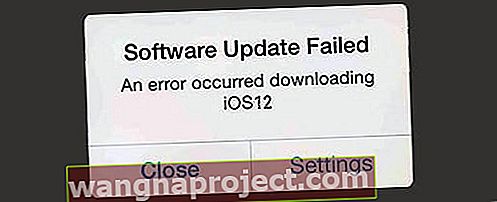
При спробі встановити iOS 12 на вашому iPhone або iPad, ви можете зіткнутися з цим повідомленням про помилку.
Якщо ви вже переконалися, що на вашому пристрої достатньо місця та надійне з’єднання Wi-Fi, найкраще видалити завантаження та повторити спробу
Видаліть і повторно завантажте оновлення iOS 12.xx
- Натисніть Налаштування> Загальне> Зберігання
- Ваші програми завантажуються на цей екран і відображають відповідний обсяг пам’яті.
- Знайдіть програмне забезпечення iOS і видаліть його звідси.
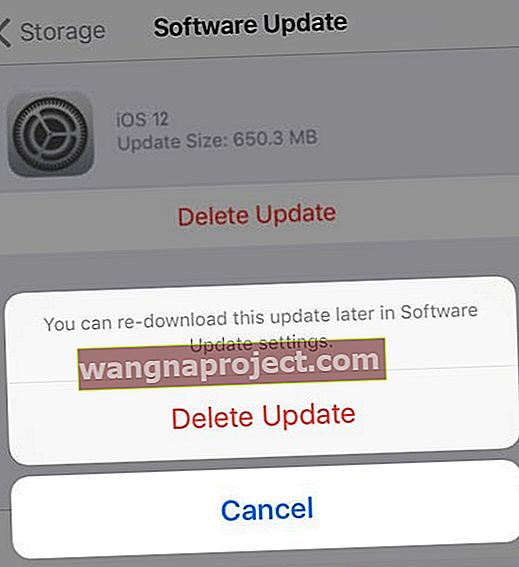
- Перевірте свою Wi-Fi і змініть свій DNS на OpenDNS або Google DNS, щоб побачити, чи зможете ви покращити продуктивність.
- Перевірте свої конфігураційні профілі на своєму пристрої, натиснувши Налаштування> Загальне> Профілі .
- Якщо ви брали участь у бета-версії і хочете перейти на офіційну версію, видаліть бета-профіль.
- Перезапустіть iPhone за допомогою опції програмного забезпечення в меню Налаштування> Загальне> Вимкнути
- Через 20-30 секунд увімкніть пристрій нормально
- Тепер спробуйте ще раз завантажити інсталяцію iOS 12, перейшовши в Налаштування> Загальні> Оновлення програмного забезпечення
- Іноді це може зайняти пару спроб, особливо в перші дні випуску iOS 12
Помилка перевірки iOS 12, не підключений до Інтернет-повідомлення
Якщо ви бачите це повідомлення під час спроби встановити iOS 12, перевірте підключення до Інтернету та переконайтеся, що у вас сильний сигнал
- Деякі користувачі досягли успіху на цьому кроці, коли вони вимикають свій Wi-Fi і використовують лише стільниковий зв’язок.
- Ви також можете ввімкнути режим польоту, почекати 30 секунд і вимкнути режим польоту

- Потім спробуйте ще раз, натиснувши Налаштування> Загальне> Оновлення програмного забезпечення, щоб спробувати встановити оновлення через OTA.
- Оновіть налаштування мережі iPhone
- Скидання налаштувань мережі на iPhone. Налаштування> Загальне> Скинути> Скинути мережу
- Або ж оновіть за допомогою iTunes! Це легко, і, як правило, це найстабільніший iOS.
iOS 12.xx Встановити застряг з логотипом Apple і чорним екраном 
Бувають випадки, хоча і набагато рідші, коли ваше початкове завантаження вдається, але оновлення не завершується. У цих випадках ви виявляєте, що оновлення застрягло на 100%, і стійла відображають логотип Apple на чорному екрані.
Якщо ви застрягли в цій проблемі, найкращим способом буде спробувати примусовий перезапуск.
- На iPhone 6S або старіших версіях, а також на всіх iPad без кнопки Home та iPod Touch, одночасно натискайте Home та Power, поки не з’явиться логотип Apple
- Для iPhone 7 або iPhone 7 Plus: Натисніть і утримуйте кнопки збоку та зменшення гучності принаймні 10 секунд, поки не з’явиться логотип Apple
- На iPhone X Series, iPad без домашньої кнопки або iPhone 8 або iPhone 8 Plus: натисніть і швидко відпустіть кнопку збільшення гучності. Потім натисніть і негайно відпустіть кнопку зменшення гучності. Нарешті, натисніть і утримуйте бічну кнопку, доки не побачите логотип Apple
Після запуску на екрані відображається індикатор виконання та логотип Apple, але встановлення завершиться за кілька хвилин. 
Якщо проблема все ще відображається, незважаючи на примусовий перезапуск, підключіть iPhone до iTunes і спробуйте оновити через iTunes.
Якщо це не допомогло, переведіть iDevice у режим відновлення iTunes
- Закрийте iTunes і підключіть пристрій до комп’ютера
- Відкрийте iTunes і примусово перезапустіть його. Не відпускайте кнопки, коли побачите логотип Apple, зачекайте, поки не з’явиться екран підключення до iTunes
- Коли з’явиться опція відновлення або оновлення, виберіть Оновити
- iTunes намагається переінсталювати iOS, не стираючи дані. Зачекайте, поки iTunes завантажить програмне забезпечення для вашого пристрою
- Якщо завантаження триває більше 15 хвилин, і / або пристрій виходить із підключення до екрана iTunes, нехай завантаження закінчиться, а потім повторіть кроки 2-4
Не вдається встановити оновлення. Під час встановлення повідомлення iOS 12.xx сталася помилка
Це ще один приклад, коли iOS 12 успішно завантажується на ваш iPhone або iPad, але не встановлюється. Натомість ви бачите повідомлення «Неможливо встановити оновлення. Повідомлення про помилку ”, що відображається на екрані. Досить часто це повідомлення про помилку з’являється після того, як розпочався процес «перевірки оновлення». 
Це одна з найпоширеніших помилок, пов’язаних із встановленням iOS 12 на вашому iPhone або iPad.
Найчастіше ця помилка пов'язана з браком місця на вашому iPhone або iPad для необхідного оновлення. Оптимальна кількість вільного місця - 6 - 7 ГБ. Якщо у вас старіший iPhone і вам важко знайти вільний простір, ваш єдиний спосіб - оновити його за допомогою iTunes.
Як виправити неможливість встановити помилку оновлення iOS 12.xx
- Переключити режим AirPlane
- Натисніть Налаштування> Увімкнути режим польоту

- Вимкніть iPhone. Приблизно через 30 секунд знову увімкніть його та вимкніть режим польоту
- Потім спробуйте оновити iPhone, як зазвичай, за допомогою Налаштування> Загальне> Оновлення програмного забезпечення
- Натисніть Налаштування> Увімкнути режим польоту
- Оновіть налаштування мережі iPhone
- Скидання налаштувань мережі на iPhone. Налаштування> Загальне> Скинути> Скинути налаштування мережі

- Змінення налаштувань DNS на 8.8.8.8 для вашого Wi-Fi. Спробуйте і перевірте, чи це вирішить вашу проблему
- Ви також можете спробувати скористатися OpenDNS або Cloudflare, як описано в цій статті, щоб дізнатись, чи допомагає це у вирішенні мережевих проблем
- Скидання налаштувань мережі на iPhone. Налаштування> Загальне> Скинути> Скинути налаштування мережі
- Примусово перезапустіть iPhone
- На iPhone 6S або нижче, а також на всіх iPad, одночасно натискайте клавіші Home та Power, поки не з’явиться логотип Apple
- Для iPhone 7 або iPhone 7 Plus: Натисніть і утримуйте кнопки збоку та зменшення гучності принаймні 10 секунд, поки не з’явиться логотип Apple
- На iPhone X Series або iPhone 8 або iPhone 8 Plus: натисніть і швидко відпустіть кнопку збільшення гучності. Потім натисніть і швидко відпустіть кнопку зменшення гучності. Нарешті, натисніть і утримуйте бічну кнопку, доки не побачите логотип Apple
- Зміна регіону / мови
- Раніше ми бачили, що коли ви переходите і змінюєте регіон / мову iPhone, він іноді може перенести процес встановлення
- Наприклад, змініть регіон на Канаду, а мову - на англійську та спробуйте
Якщо ви спробували всі наведені вище поради щодо встановлення оновлень iOS 12 за допомогою OTA, але досі не увінчалися успіхом, ваш єдиний варіант - спробувати оновити iPhone за допомогою комп’ютера, на якому встановлено найновіший iTunes.
Як встановити iOS 12.xx через iTunes
Якщо ви спробували встановити iOS 12 через OTA і зіткнулися з помилками, спочатку потрібно видалити програмне забезпечення iOS із системного сховища, перш ніж намагатися встановити через iTunes
Крок видалення розпакованого оновлення iOS з вашого iPhone є критичним, перш ніж рухатися вперед із кроками iTunes .
Користувачі, які обходять це, можуть зіткнутися з помилкою "Оновлення не знайдено", коли вони знову перевіряють наявність оновлень iOS.
Переконайтеся, що на вашому комп’ютері встановлена остання версія iTunes.
- Підключіть iPhone / iPad до комп’ютера під управлінням iTunes за допомогою кабелю
- Переконайтеся, що на вашому Mac або ПК з ОС Windows встановлено останню версію iTunes
- Відкрийте iTunes і виберіть пристрій на лівій панелі
- Клацніть на “Перевірити наявність оновлень”. Знайдіть нове оновлення
- Нарешті, натисніть Завантажити та оновити
Спробуйте вийти з iTunes, перезавантажити комп’ютер та перезапустити iDevice, якщо iTunes не оновлюється або якщо не розпізнає підключений iPhone або iPad.
Якщо на вашому комп’ютері працює Windows, перегляньте наступний розділ, присвячений проблемам сумісності версій між Windows та iTunes.
Неможливо встановити iOS 12.xx через iTunes у Windows
Коли оновлення через OTA не вдається, наша єдина альтернатива - це використання iTunes. Метод iTunes працює здебільшого найкраще, за винятком випадків, коли ви користуєтесь комп’ютером під управлінням Microsoft Windows.
Особливо це стосується користувачів Windows, які працюють на iTunes 12.8. З якоїсь причини ми виявили, що остання версія iTunes 12.8 працює не так добре під час встановлення оновлень пристроїв за допомогою iPSW.
Оновіть iPhone, iPad або iPod через iTunes для Windows
- Видаліть iTunes. Перезавантажте ПК
- Завантажте iTunes 12.7.5 (Google “iTunes 12.7.5”)
- Встановіть і перезапустіть для гарного вимірювання
- Завантажте файл iOS 12 ipsw на свій комп’ютер. Ви можете знайти файли IPSW на популярних веб-сайтах
- Завантаживши файл ipsw iOS 12, ви можете скористатися клавішами Shift + Update, щоб оновити свій iPhone або iPad
- Ще одна проблема, яка інколи виникає під час використання iTunes в Windows для оновлення, - це помилка 3503. Якщо ви виявите цю помилку, зверніться до служби підтримки Apple
iPhone не розблокується після оновлення iOS 12.xx
Деякі користувачі виявляють, що після встановлення iOS їх iPad перейшов у нескінченний цикл запитів Touch ID або пароля.
Якщо ваш iPad / iPhone завантажиться, але не розблокує, єдиним способом повернути його було використання функції «Знайти iPhone» на іншому пристрої та віддалене видалення проблемного iPhone.
iOS 12 просить 6-значний код доступу
Інша поширена проблема, пов’язана з паролем, полягає в тому, що ваш iPhone або iPad вимагає шестизначний пароль, і ви ніколи не встановлювали його.
Це може трохи заплутати, і ми бачили, як багато користувачів борються з цією проблемою під час випуску iOS 11. Якщо ви зіткнулися з цією проблемою при встановленні iOS 12, натисніть на статтю нижче.
ПОВ’ЯЗАНІ : iOS вимагає код доступу після оновлення, виправлення
Корисні поради щодо усунення помилок під час встановлення iOS 12.xx 
Протягом багатьох років ми спостерігали різні помилки та різноманітні обхідні шляхи вирішення помилок, пов'язаних із встановленням та оновленням iOS.
Ось деякі з них, які допомагали читачам у минулому при спробі оновити iOS
- Коли я двічі застряг у 10 Перевіряючому повідомленні про оновлення, я вимкнув Wi-Fi та перевірив дані LTE та вибухнув, все закінчилося за хвилини. Тож спробуйте перевірити за допомогою мобільного з’єднання для передачі даних. У мене це спрацювало. Тільки пам’ятайте, це для того, щоб повідомлення про перевірку не завантажувалось!
- Вимкніть Wi-Fi, а потім увімкніть стільникову передачу даних. Перейдіть до Налаштування> Загальне> Оновлення програмного забезпечення та знайдіть оновлення iOS. Знайшовши це вікно оновлення, відкрийте його, проведіть пальцем вгору по центру управління, а потім знову ввімкніть Wi-Fi. Коли він підключається до Wi-Fi, він, нарешті, дозволяє оновити
- Це те, що мені вдалося: завантажте оновлення через Wi-Fi, а потім, коли з’явиться кнопка Встановити зараз, перейдіть на дані і дайте оновлення перевірити. Звідти він успішно оновлюється
Керівництво Apple щодо питань оновлення OTA. Будь ласка, перевірте ресурс Apple щодо вирішення проблем, пов’язаних із оновленням iOS.
Як оновити з iOS Beta на офіційний iOS
Якщо ви використовували бета-версію iOS 12 протягом останніх кількох місяців, щоб отримати уявлення про iOS 12 і тепер готові перейти на офіційну версію iOS 12, ось кроки, які вам допоможуть.
- Запустіть програму «Налаштування» та натисніть «Загальне», а потім «Профілі»
- Торкніться бета-версії програмного забезпечення iOS 12
- Виберіть Видалити профіль на наступному екрані, щоб видалити бета-профіль із вашого пристрою

- Введіть свій пароль, якщо буде запропоновано, і підтвердіть Видалити
- Вимкніть свій iPhone або iPad за допомогою функції `` слайд для вимкнення ''
- Перезапустіть iPhone, утримуючи кнопку живлення, поки не з’явиться логотип Apple
- Після запуску iPhone натисніть Налаштування
- Натисніть Загальне, а потім Оновлення програмного забезпечення
- Тепер ви зможете завантажити та встановити офіційне оновлення iOS 12 на свій пристрій.
Якби ви користувались останньою версією iOS 12 Beta, вам не потрібно було б нічого робити, оскільки ваша система автоматично оновлюється до золотої копії (GM) копії iOS 12. Це практично те саме, що і офіційна iOS 12, за винятком того, що ви мати програму зворотного зв'язку на вашому iPhone.
Підсумовуючи,
Проблеми, пов'язані з інсталяцією, зазвичай рідкісні. Якщо проблема з оновленням iOS 12 є більшою, Apple завжди виправляє проблему наступним випуском. Більшість помилок встановлення iOS 12 та пов’язані з цим проблеми можна виправити за допомогою декількох повторних спроб завантаження оновлення.
Будь ласка, повідомте нам, якщо у вас є якісь запитання чи сумніви, і ми будемо постійно оновлювати повідомлення.